Vytvoření prostředí s vlastním clusterem Service Fabric v Azure DevTest Labs
Tento článek obsahuje informace o tom, jak vytvořit prostředí s vlastním clusterem Service Fabric v Azure DevTest Labs.
Přehled
DevTest Labs může vytvářet samostatná testovací prostředí definovaná šablonami Azure Resource Manageru. Tato prostředí obsahují prostředky IaaS, jako jsou virtuální počítače, i prostředky PaaS, jako je Service Fabric. DevTest Labs umožňuje spravovat virtuální počítače v prostředí tím, že poskytuje příkazy pro řízení virtuálních počítačů. Tyto příkazy umožňují spustit nebo zastavit virtuální počítač podle plánu. Podobně vám DevTest Labs může pomoct také spravovat clustery Service Fabric v prostředí. Cluster Service Fabric můžete spustit nebo zastavit v prostředí ručně nebo podle plánu.
Poznámka:
Prostředí nasazení Azure (ADE) se důrazně doporučuje pro vytváření prostředí. ADE umožňuje vývojářům rychle nasadit infrastrukturu aplikací pomocí šablon založených na projektu a zajistit konzistentní a zabezpečená prostředí pro vývojové týmy.
Další informace o prostředích nasazení Azure najdete v dokumentaci k prostředím nasazení Azure.
Vytvoření clusteru Service Fabric
Clustery Service Fabric se vytvářejí pomocí prostředí v DevTest Labs. Každé prostředí je definované šablonou Azure Resource Manageru v úložišti Git. Veřejné úložiště Git pro DevTest Labs obsahuje šablonu Resource Manageru pro vytvoření clusteru Service Fabric ve složce ServiceFabric-Cluster .
Nejprve vytvořte testovací prostředí v Azure DevTest Labs podle pokynů v následujícím článku: Vytvoření testovacího prostředí. Všimněte si, že možnost Veřejná prostředí je ve výchozím nastavení zapnutá .
Následujícím postupem ověřte, že je poskytovatel Service Fabric zaregistrovaný pro vaše předplatné:
- V levé navigační nabídce vyberte Předplatná a vyberte své předplatné.
- Na stránce Předplatné vyberte poskytovatele prostředků v části Nastavení v nabídce vlevo.
- Pokud microsoft.ServiecFabric není zaregistrovaný, vyberte Zaregistrovat.
Na stránce DevTest Lab pro vaše testovací prostředí vyberte + Přidat na panelu nástrojů.
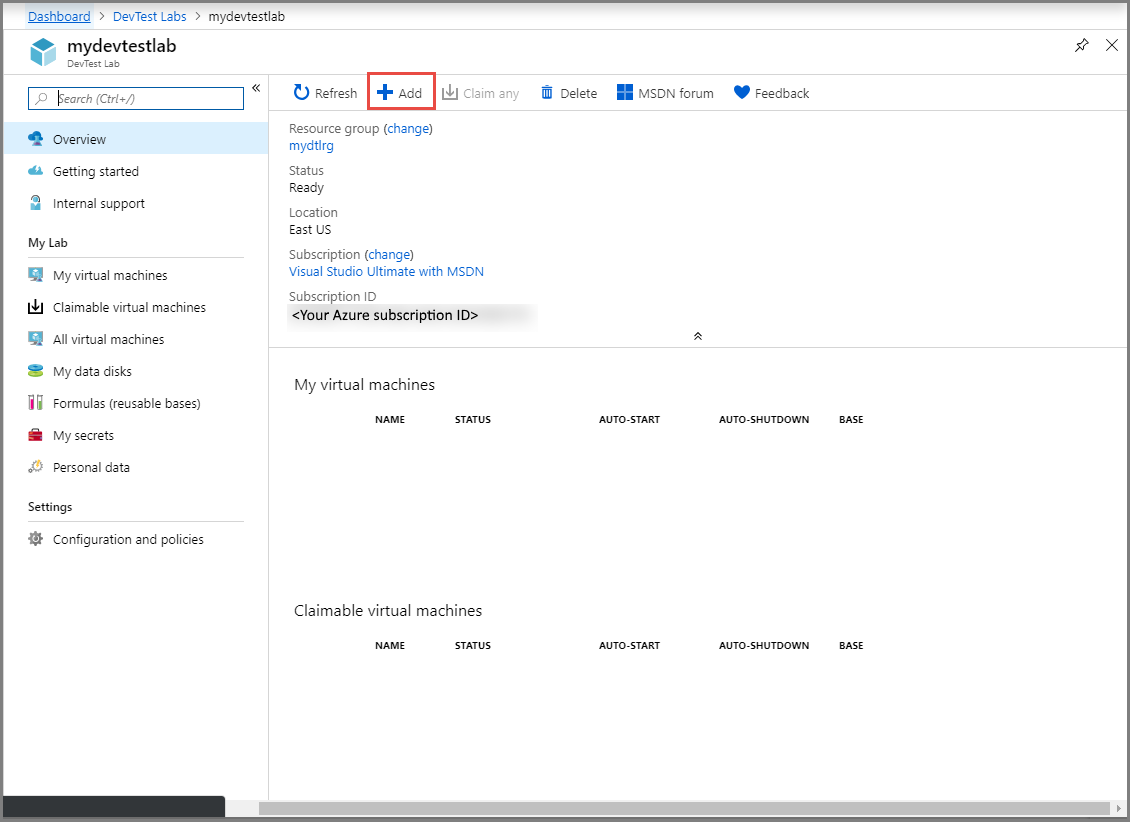
Na stránce Zvolit základní stránku vyberte v seznamu cluster Service Fabric Lab Cluster.
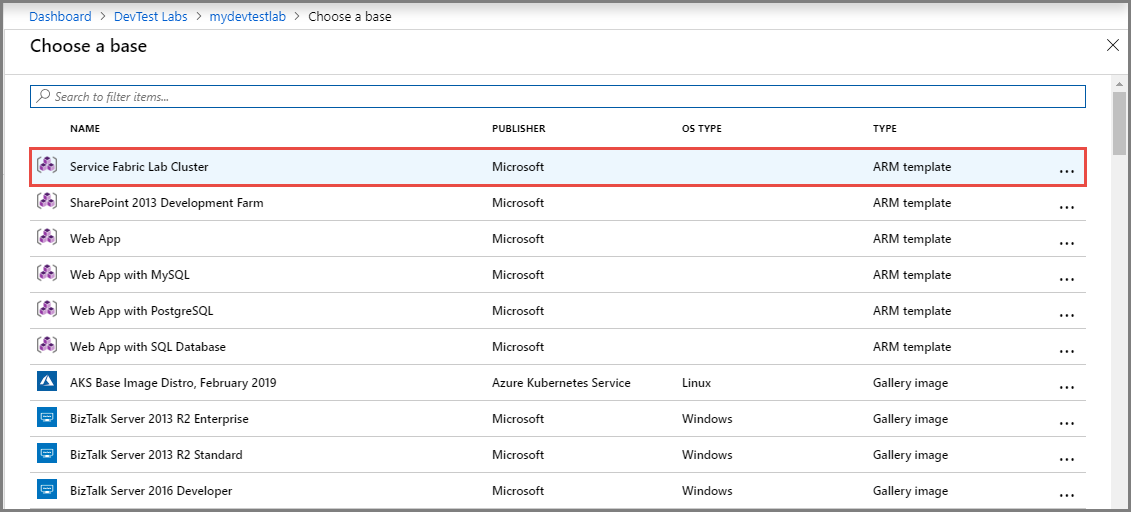
Na stránce Konfigurovat nastavení proveďte následující kroky:
Zadejte název vašeho prostředí clusteru, což je skupina prostředků Azure pro cluster Service Fabric.
Vyberte operační systém (OS) pro virtuální počítače clusteru. Výchozí hodnota je: Windows.
Zadejte název správce clusteru.
Zadejte heslo správce.
Jako řetězec s kódováním Base64 zadejte informace o certifikátu. Pokud chcete vytvořit certifikát, proveďte následující kroky:
- Stáhněte soubor Create-ClusterCertificate.ps1 z úložiště Git. Nebo naklonujte úložiště na svém počítači.
- Spusťte PowerShell.
- Spusťte soubor ps1 pomocí příkazu
.\Create-ClusterCertificate.ps1. V poznámkovém bloku se zobrazí textový soubor s informacemi, které potřebujete vyplnit do polí souvisejících s certifikátem na této stránce.
Zadejte heslo certifikátu.
Zadejte kryptografický otisk certifikátu.
Na stránce Konfigurovat nastavení vyberte Přidat.
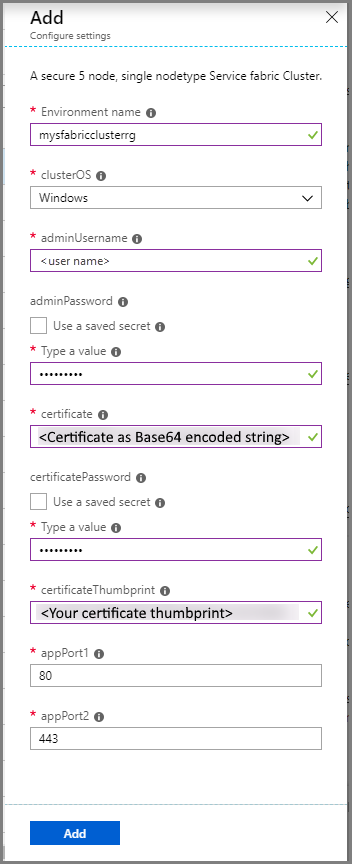
Po vytvoření clusteru se zobrazí skupina prostředků s názvem prostředí, které jste zadali v předchozím kroku. Když rozbalíte, zobrazí se v něm cluster Service Fabric. Pokud je stav skupiny prostředků zablokovaný při vytváření, vyberte Aktualizovat na panelu nástrojů. Prostředí clusteru Service Fabric vytvoří cluster typu 1 s pěti uzly v Linuxu nebo Windows.
V následujícím příkladu je mysfabricclusterrg název skupiny prostředků, kterou jste vytvořili pro cluster Service Fabric. Nezapomeňte, že testovací prostředí jsou samostatná ve skupině prostředků, ve které jste je vytvořili. Toto omezení znamená, že šablona, která definuje prostředí, má přístup k prostředkům pouze v rámci nově vytvořené skupiny prostředků nebo virtuálních sítí, které testovací prostředí používá. Tato ukázka vytvoří všechny požadované prostředky ve stejné skupině prostředků.
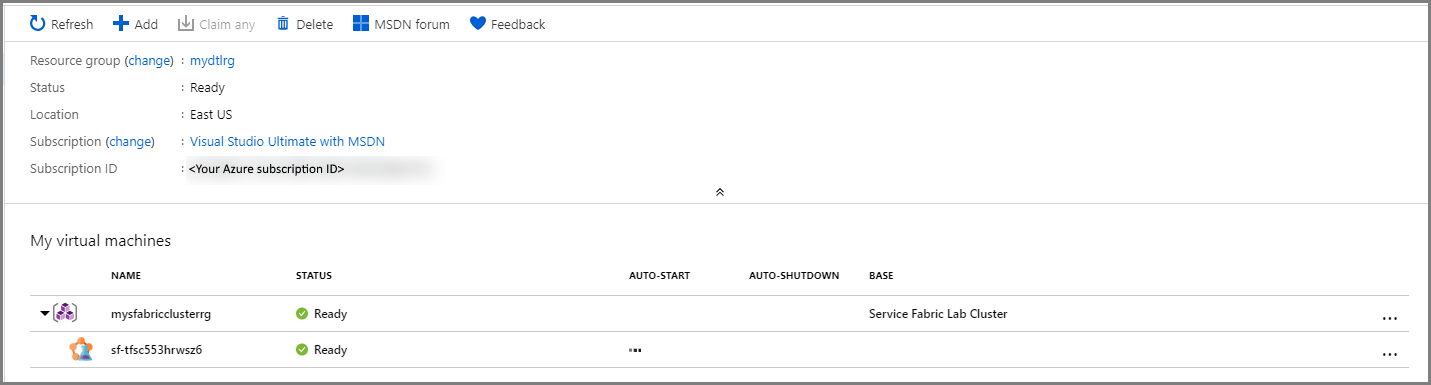
Spuštění nebo zastavení clusteru
Cluster můžete spustit nebo zastavit přímo na stránce DevTest Labs nebo na stránce clusteru Service Fabric, kterou poskytuje DevTest Labs.
Ze stránky DevTest Labs
Cluster můžete spustit nebo zastavit na stránce DevTest Labs pro vaše testovací prostředí.
Vyberte tři tečky (...) pro cluster Service Fabric, jak je znázorněno na následujícím obrázku:

V místní nabídce se zobrazí dva příkazy pro spuštění a zastavení clusteru. Spouštěcí příkaz spustí všechny uzly v clusteru. Příkaz stop zastaví všechny uzly v clusteru. Jakmile cluster zastavíte, samotný cluster Service Fabric zůstane v připraveném stavu. Dokud ale znovu nespustíte spouštěcí příkaz v clusteru v testovacím prostředí, nebudou k dispozici žádné uzly.
Při použití clusteru Service Fabric v testovacím prostředí je potřeba vzít v úvahu několik aspektů. Po restartování uzlů může chvíli trvat, než se cluster Service Fabric plně dosadí. Pokud chcete zabránit vypnutí až po spuštění, musíte data uložit na spravovaný disk připojený k virtuálnímu počítači. Při použití připojeného spravovaného disku to má vliv na výkon, takže se doporučuje jenom pro testovací prostředí. Pokud disk použitý pro datové úložiště není zálohovaný, ztratíte data, když vydáte příkaz stop v clusteru.
Na stránce clusteru Service Fabric
Existuje jiný způsob, jak cluster spustit nebo zastavit.
Ve stromovém zobrazení na stránce DevTest Labs vyberte cluster Service Fabric.

Na stránce clusteru Service Fabric pro cluster se na panelu nástrojů zobrazí příkazy pro spuštění nebo zastavení clusteru.
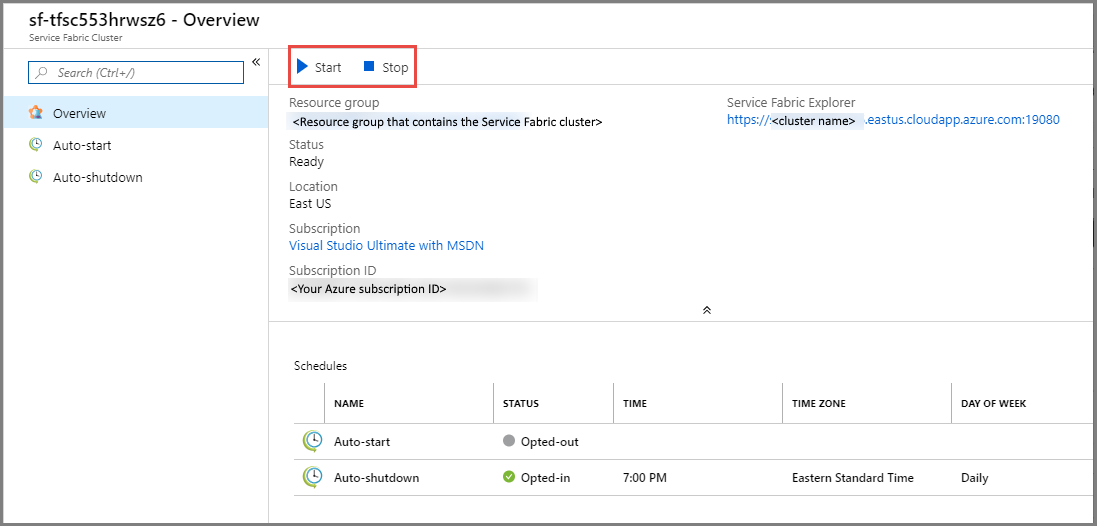
Konfigurace plánu automatického spuštění a automatického vypnutí
Clustery Service Fabric je také možné podle plánu spustit nebo zastavit. Toto prostředí je podobné prostředí pro virtuální počítače v testovacím prostředí. Pokud chcete ušetřit peníze, ve výchozím nastavení se každý cluster vytvořený v testovacím prostředí automaticky vypne v době definované zásadami vypnutí testovacího prostředí. Můžete přepsat zadáním, jestli má být cluster vypnutý, nebo zadáním času vypnutí clusteru.
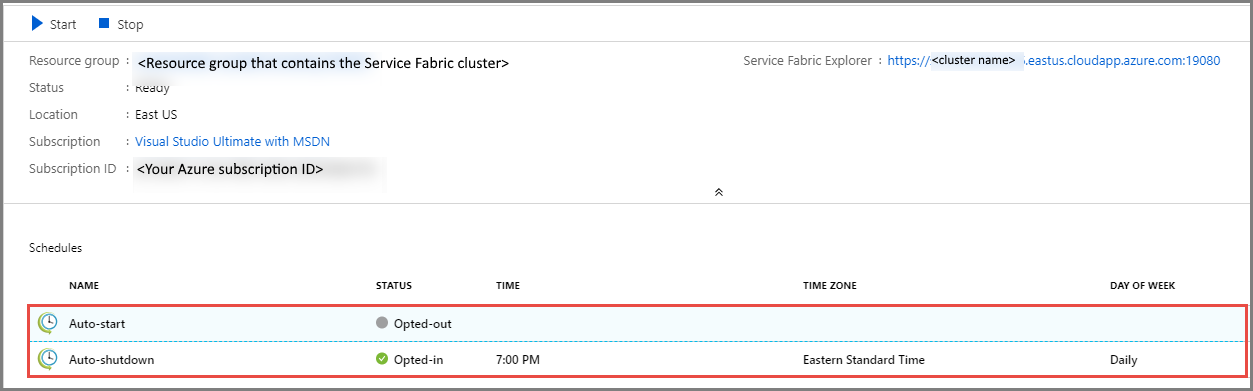
Výslovný souhlas s plánem automatického spuštění
Pokud se chcete přihlásit k plánu spuštění, postupujte takto:
Výběr možnosti Automatické spuštění v nabídce vlevo
U možnosti Povolit, aby se tento cluster Service Fabric naplánoval pro automatické spuštění, vyberte Zapnuto. Tato stránka je povolená jenom v případě, že vlastník testovacího prostředí povolil uživatelům automatické spuštění virtuálních počítačů nebo clusterů Service Fabric.
Na panelu nástrojů vyberte Uložit.
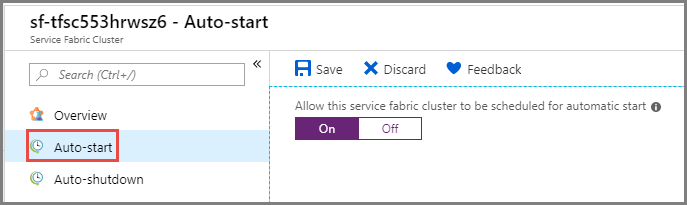
Konfigurace nastavení automatického vypnutí
Pokud chcete změnit nastavení vypnutí, proveďte následující kroky:
- V nabídce vlevo vyberte Automatické vypnutí .
- Na této stránce můžete vypnout automatické vypnutí výběrem možnosti Vypnuto pro Povoleno.
- Pokud jste vybrali Zapnuto pro Povoleno, postupujte takto:
Zadejte čas vypnutí.
Zadejte časové pásmo pro čas.
Určete, jestli má DevTest Labs odesílat oznámení před automatickým vypnutím.
Pokud jste pro možnost oznámení vybrali ano , zadejte adresu URL webhooku nebo e-mailovou adresu pro odesílání oznámení.
Na panelu nástrojů vyberte Uložit.
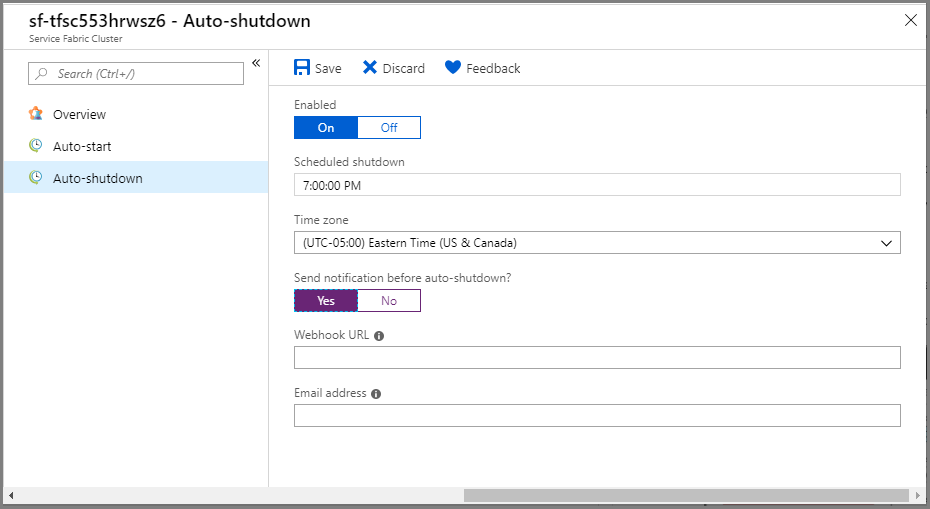
Zobrazení uzlů v clusteru Service Fabric
Stránka clusteru Service Fabric v předchozích krocích je stránka DevTest Labs. Tato stránka nezobrazuje uzly v clusteru. Pokud chcete zobrazit další informace o clusteru, postupujte takto:
Na stránce DevTest Lab pro vaše testovací prostředí vyberte skupinu prostředků ve stromovém zobrazení v části Moje virtuální počítače.

Na stránce Skupina prostředků uvidíte všechny prostředky ve skupině prostředků v seznamu. V seznamu vyberte cluster Service Fabric.
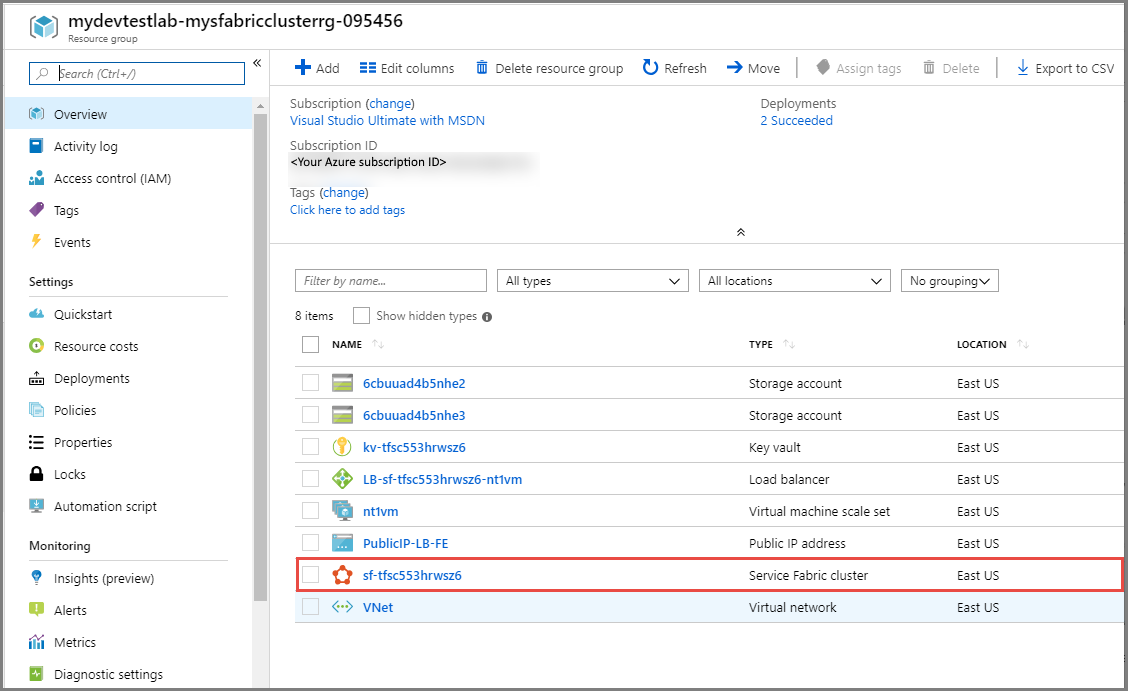
Zobrazí se stránka clusteru Service Fabric, kterou Service Fabric poskytuje pro váš cluster. Na stránce se zobrazí všechny informace o clusteru, jako jsou uzly a typy uzlů.
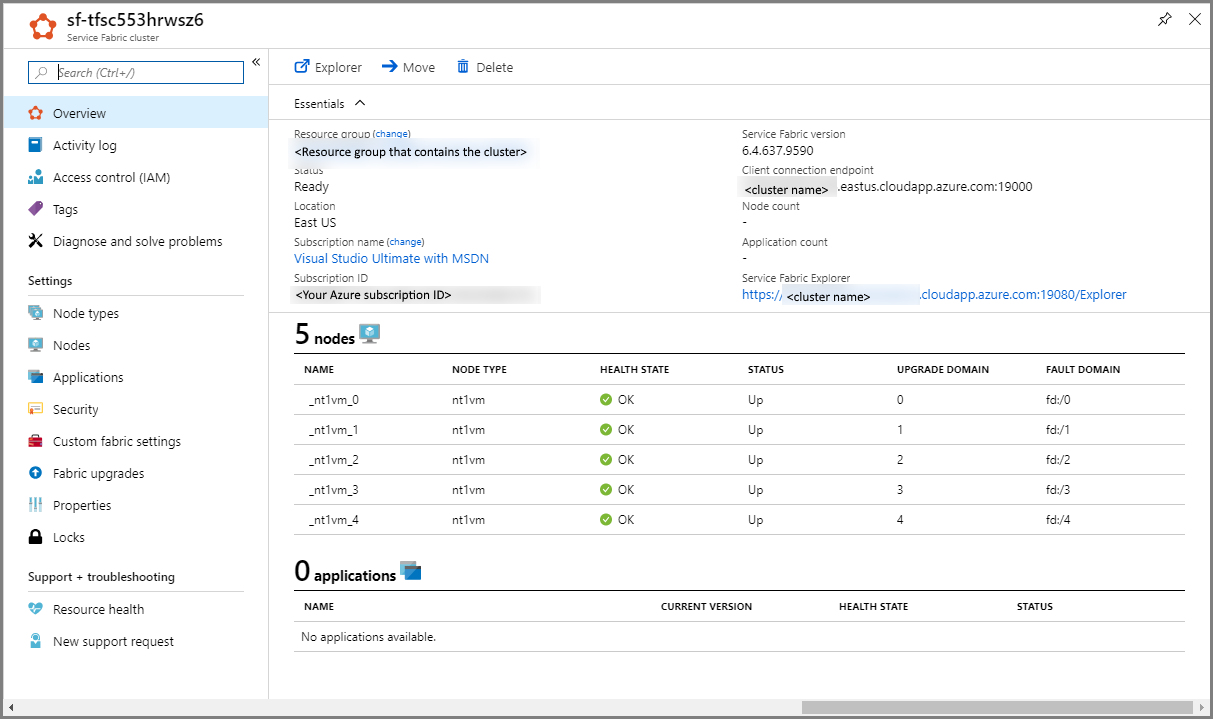
Další kroky
Podrobnosti o prostředích najdete v následujících článcích: